SAP Design Studio - Arbeiten mit Filtern
Filter werden verwendet, um die Daten in der Visualisierung in SAP Design Studio einzuschränken. Sie können verschiedene Filtertypen erstellen und mithilfe von Analysekomponenten und Basiskomponenten Filter einrichten.
Einrichten einer Analysekomponente als Filter
Um eine Analysekomponente als Filter festzulegen, müssen Sie die Auswahl aktivieren, mit der der Benutzer die einzelne Komponente auswählen kann.

Wählen Analytic component → Properties Paneunter Events Enable → True. Gehen Sie zu Beginn, um diesem Ereignis ein Skript hinzuzufügen. Du kannst den ... benutzensetFilter Skriptmethode zum Festlegen des Filters.
Im Skript müssen Sie die Datenquelle, die Skriptmethode, die Dimension und den Wert auswählen.

DS.setFilter(“00_Sold_To”, CROSSTAB.getSelectedMember(“00_Sold_To”).internalkey);
Speichern Sie die Anwendung und führen Sie sie lokal aus. Wählen Sie die Komponente Verkauft an Party.
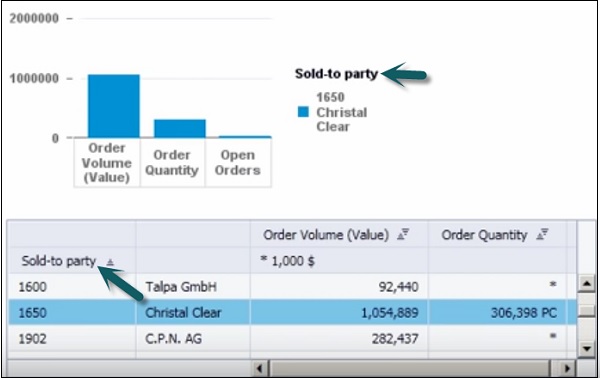
Auf ähnliche Weise können Sie auch eine Basiskomponente als Filter einrichten.
Hinzufügen eines Dimensionsfilters
Um einen Dimensionsfilter hinzuzufügen, wählen Sie einen Filter aus den Analysekomponenten aus und ziehen Sie ihn in den Zeichenbereich.

Gehen Sie zur Registerkarte Eigenschaften von Dimension filter → Data Binding. Wählen Sie dann unter Datenbindung eine Datenquelle aus.
Gehen Sie zu Dimension und wählen Sie die Dimension aus, auf die Sie den Filter anwenden möchten.
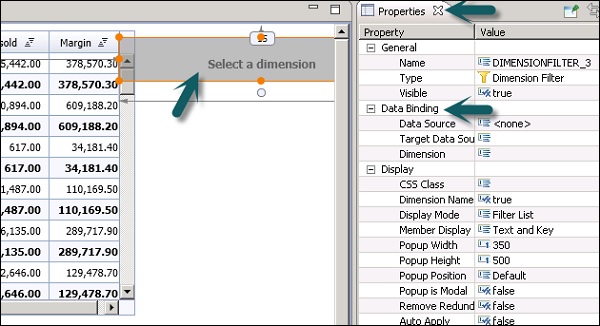
Wählen Sie die Datenquelle und Dimension aus, wie im folgenden Screenshot gezeigt, und speichern Sie die Anwendung.

Sobald die Anwendung gespeichert ist, können Sie sie lokal ausführen.

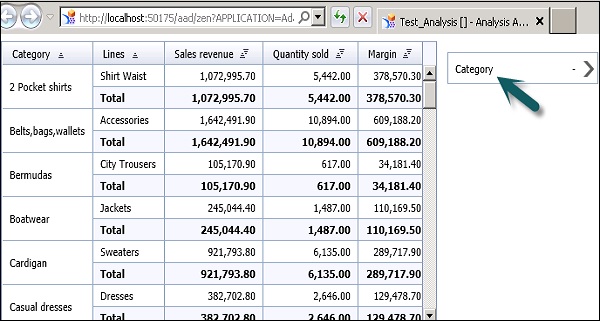
Klicken Sie auf den Dimensionsfilter und Sie werden aufgefordert, einen Dimensionswert aus der verfügbaren Liste auszuwählen. Sie können auch zur Registerkarte Bereich gehen, um einen Start- und einen Endwert festzulegen.

Sobald Sie die Dimension ausgewählt haben, werden die Daten in der Komponente entsprechend gefiltert. Um die Filtereinstellungen anzuwenden, klicken Sie auf die Schaltfläche Übernehmen.

Filter bearbeiten
Um einen Filter in SAP Design Studio zu bearbeiten, wechseln Sie zur Registerkarte Gliederung und unter dem Ordner Layout. Dort sehen Sie eine Liste aller Filter, die in einer Anwendung angewendet werden. Um eine Anwendung zu bearbeiten, wählen Sie den Filter aus, den Sie bearbeiten möchten.

Wechseln Sie zur Registerkarte Eigenschaften des ausgewählten Filters und nehmen Sie die erforderlichen Änderungen vor. Speichern Sie die vorgenommenen Änderungen und führen Sie die Anwendung aus, um die Änderungen widerzuspiegeln.

Filter entfernen
Um einen Filter in einer Analyseanwendung zu entfernen, gehen Sie zu Outline View → Layout. Wählen Sie den Filter aus, den Sie entfernen möchten. Klicken Sie mit der rechten Maustaste und Sie erhalten alle folgenden Optionen.

Klicke auf Delete um den ausgewählten Filter wie im obigen Screenshot gezeigt zu löschen.
Von hier aus können Sie auch die Referenz jedes Filters in einer Analyseanwendung kopieren, umbenennen oder überprüfen.